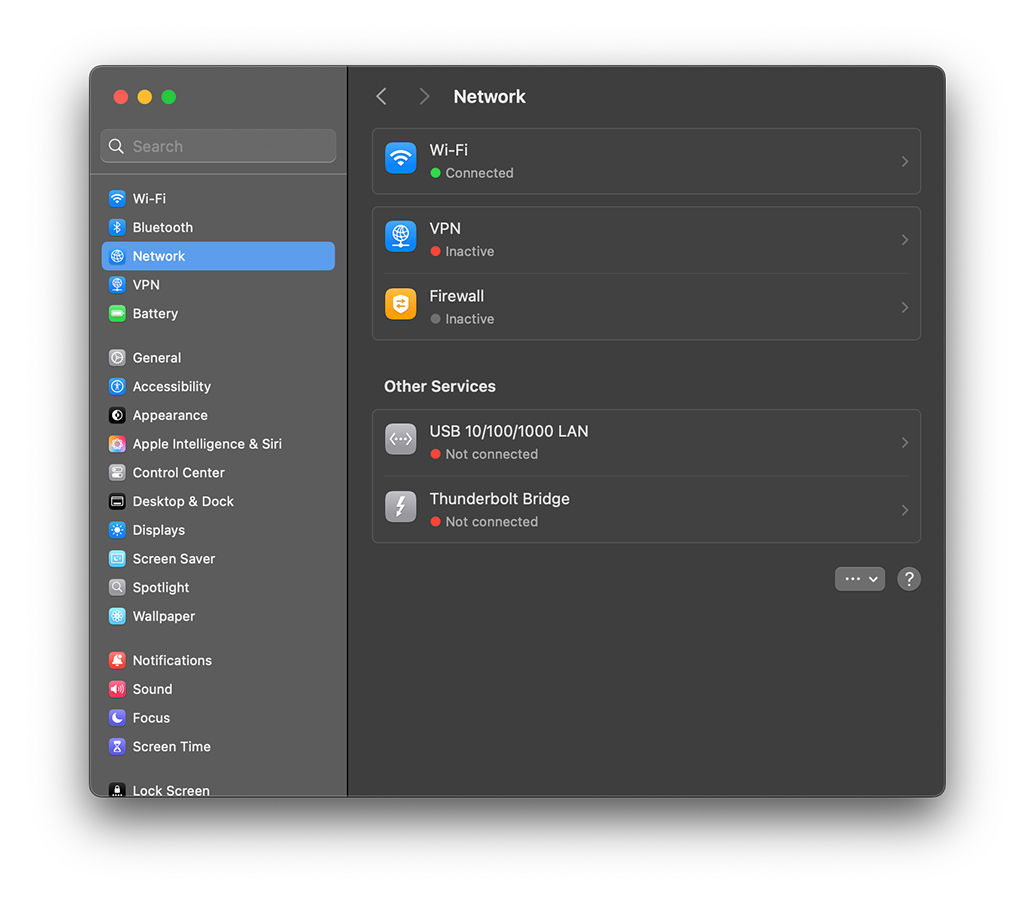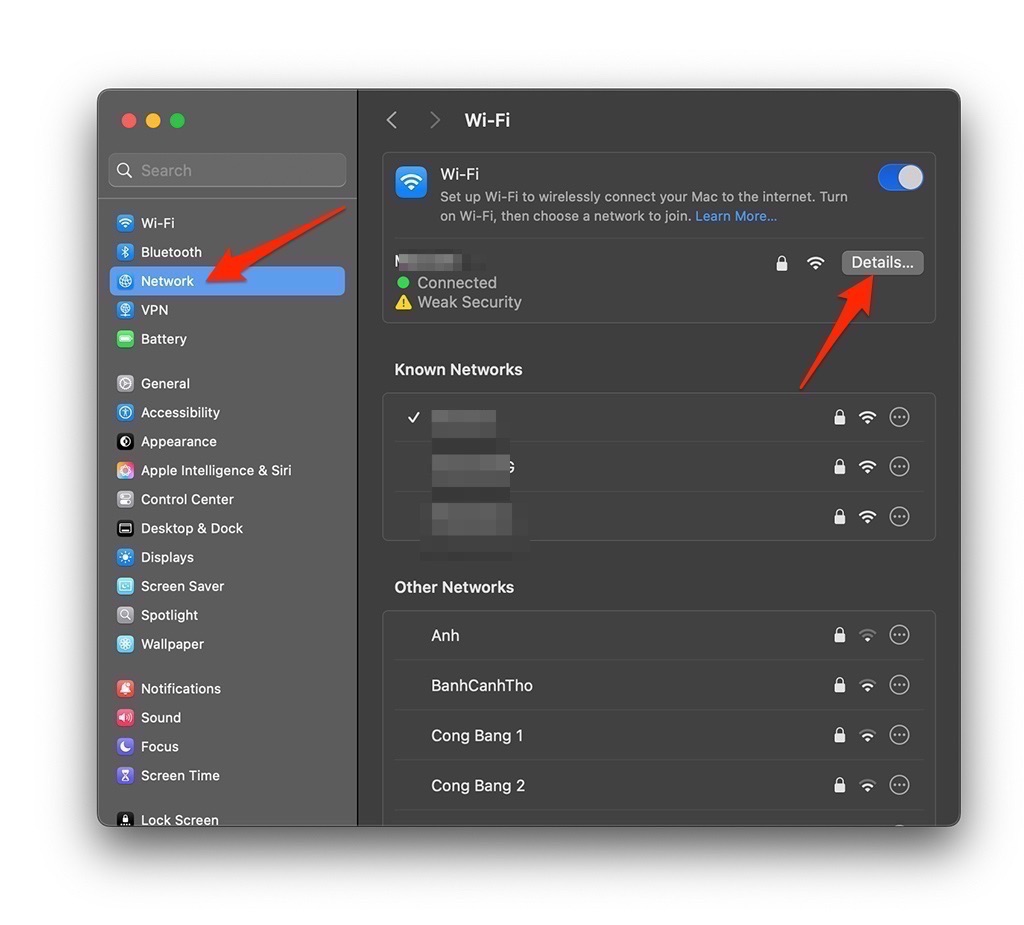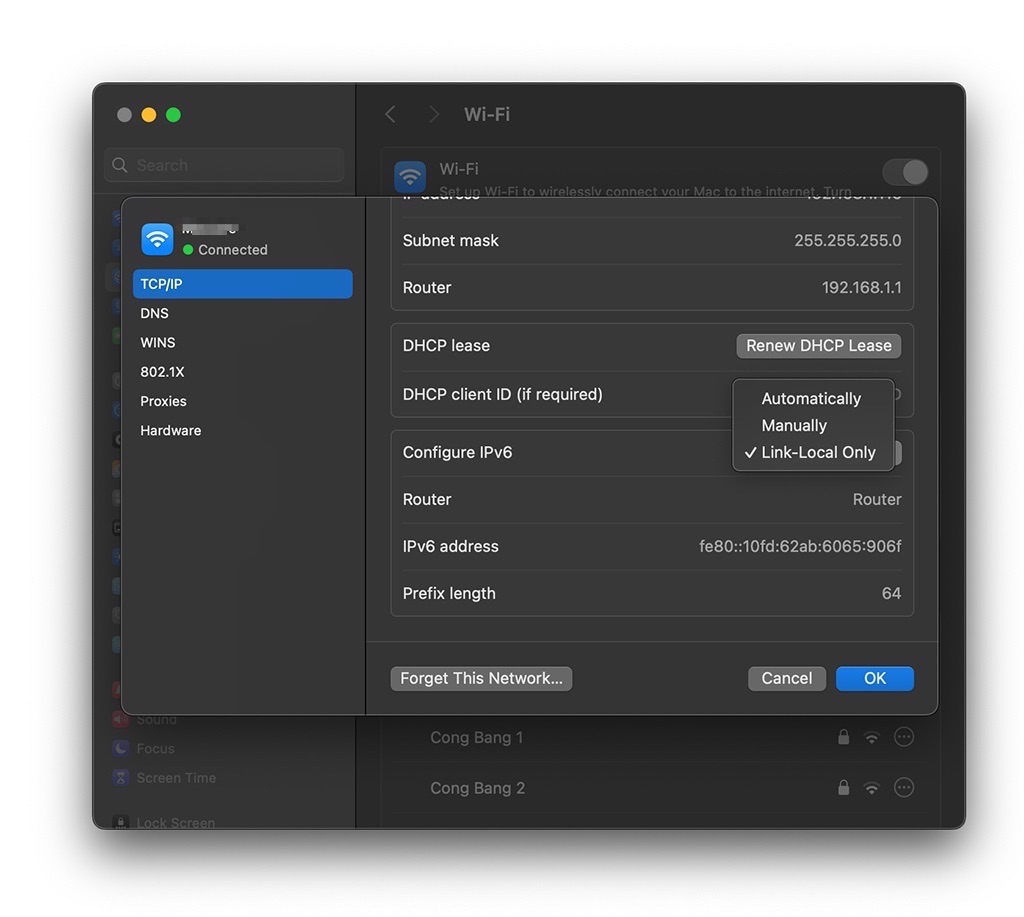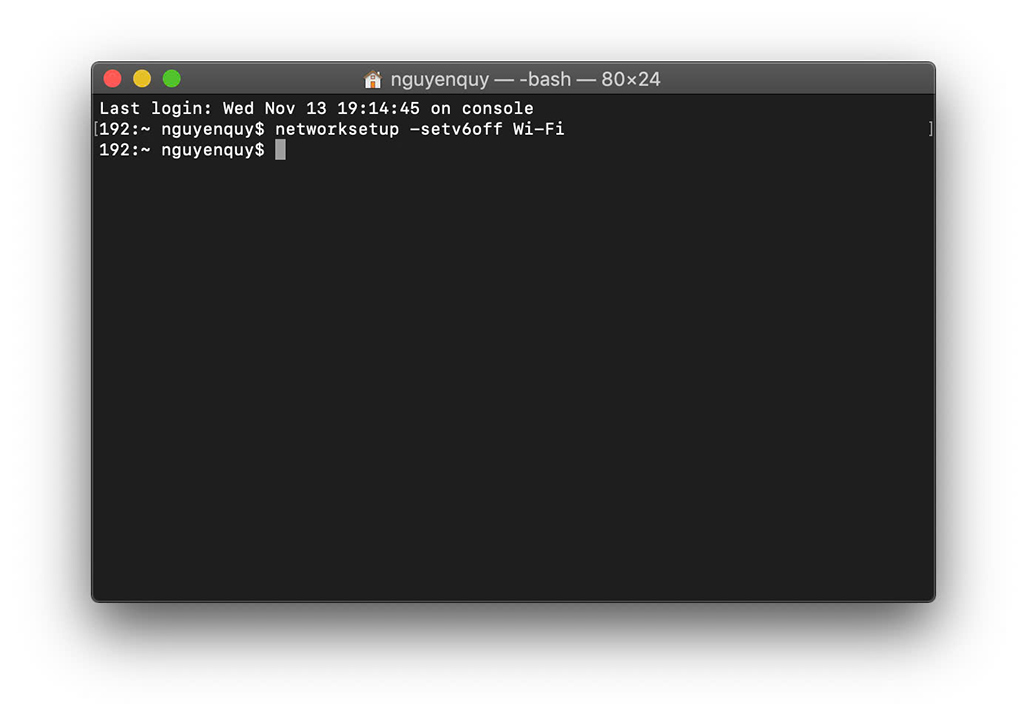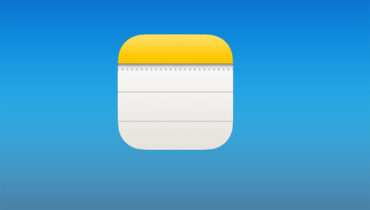IPv6 là giao thức mới nhất do IETF xây dựng trên internet được đánh giá là phiên bản nâng cấp đáng giá từ phiên bản IPv4. IPv6 là giải pháp để giải quyết vấn đề cạn kiệt không gian địa chỉ toàn cầu do nhu cầu sử dụng địa chỉ IP ngày càng tăng.
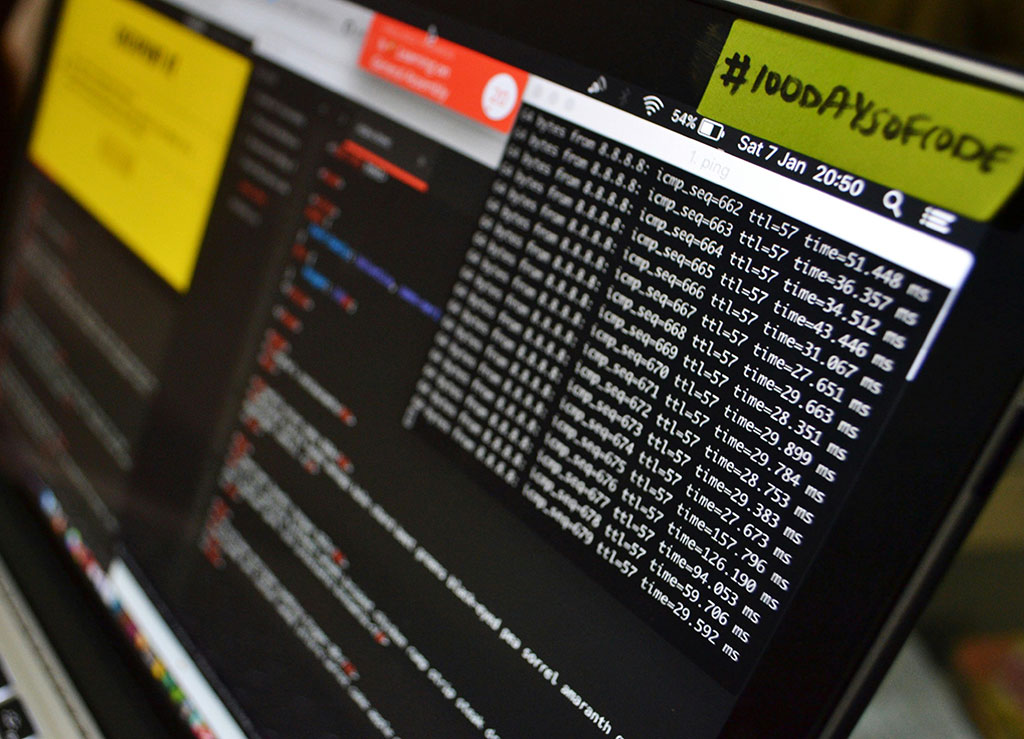
Nếu hệ thống mạng internet nhà bạn không hỗ trợ IPv6 thì bạn nên vô hiệu hoá IPv6 khi thấy tốc độ tải chậm, hay khi gặp sự cố về mạng hãy thử tắt IPv6 xem có khắc phục được tình trạng chậm như rùa bò của mạng mà bạn đang sử dụng không hay không.
Để tắt IPv6 trên MacOS, bạn có thể sử dụng 1 trong 2 cách dưới đây, Nếu macbook đang sử dụng MacOS phiên bản mới nhất, bạn nên làm theo cách 1 để tắt IPv6.
Tắt IPv6 trên macOS trong System Settings
Để tắt IPv6 trên macOS cho tất cả các phiên bản đang có hoặc bản macOS mới nhất hiện nay, bạn làm theo các bước thông qua cài đặt trong System Settings.
Bước 1: Mở System Settings bằng cách vào logo Apple , Chọn System Settings NetWork và click chuột vào Details…
Bước 2: Chọn tab TCP/IP tìm tới phần Configure IPv6 và chọn Link-Local Only ở menu dropdown.
Sau đó nhấn OK để lưu lại thiết lập cài đặt tắt IPv6 cho Mac
Tắt IPv6 thông qua Terminal
Cách này sẽ hoạt động và có hiệu quả với các phiên bản MacOS cũ hơn. Đầu tiên, bạn phải mở Terminal lên và copy lệnh vào Terminal sau đó nhất return để chạy dòng lệnh.
Tắt IPv6 trên kết nối WiFi bạn chạy lệnh này: networksetup -setv6off Wi-Fi
Tắt IPv6 kết nối mạng Ethernet có dây nghĩa là máy bạn đang sử dụng mạng internet qua cáp gắn trực tiếp vào máy: networksetup -setv6off Ethernet
Cách kiểm tra đã tắt IPv6 thành công
Bằng cách truy cập vào trang website ip.me(không kết nối VPN). Nếu thấy địa chỉ IP giống như: 175.265.312.238 nghĩa là bạn đã tắt thành công IPv6. Ngược lại nếu thấy kiểu như: 2001:db8::8a2e:370:7334 thì máy mac của bạn vẫn đang kết nối qua IPv6.